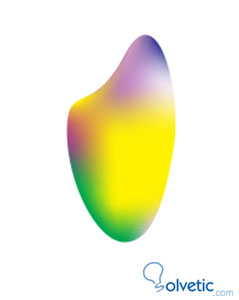Es ist zu beachten, dass die Netzfüllungen in Corel Draw! Es kann nur auf geschlossene Objekte angewendet werden oder hat einen einzelnen Pfad.
- Zuerst das Corel Draw! Erstellen eines Objekts mit dem Ellipsenwerkzeug aus der Toolbox:
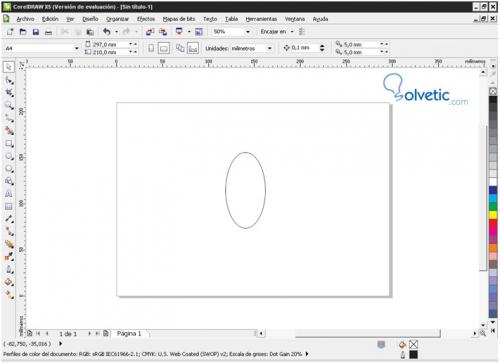
- Dann wird das Bild in Kurven umgewandelt (durch Klicken mit der rechten Maustaste auf das Objekt):
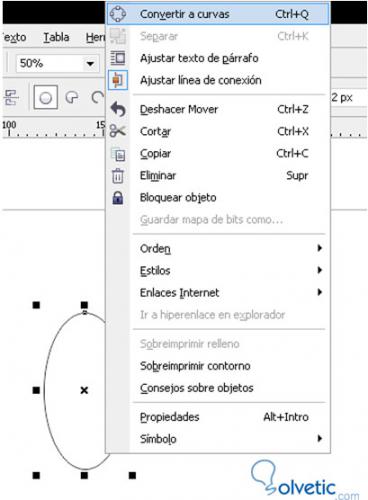
- Sobald das Objekt in Kurven konvertiert wurde, wird das Werkzeug verwendet
 Bewegen Sie dazu die Steuerpunkte, um die gewünschte Form zu erstellen:
Bewegen Sie dazu die Steuerpunkte, um die gewünschte Form zu erstellen:

- Anschließend wenden Sie eine Füllung auf das erstellte Objekt an. Sie können das interaktive Füllwerkzeug verwenden und eine lineare Verlaufsfüllung erstellen, um dann den Umriss des Objekts zu entfernen:
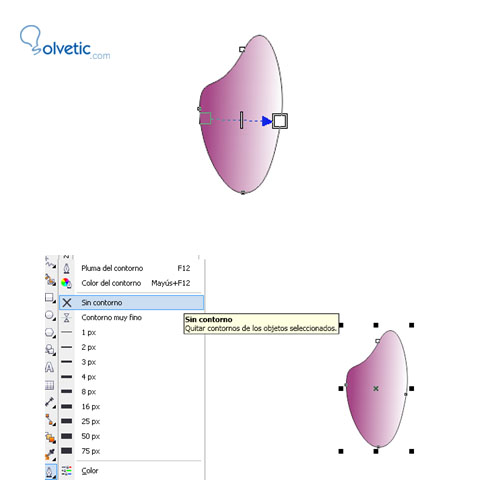
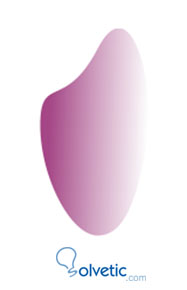
- Jetzt wird ein Netz auf das Objekt angewendet. Dazu müssen Sie es auswählen und dann in der Toolbox auf das Netzfüllungswerkzeug klicken.
- Als nächstes werden die Werte geschrieben, die die Netzfüllung haben wird (siehe Eigenschaftsleiste oben); 2 horizontal und 4 vertikal. Drücken Sie dann die Eingabetaste:
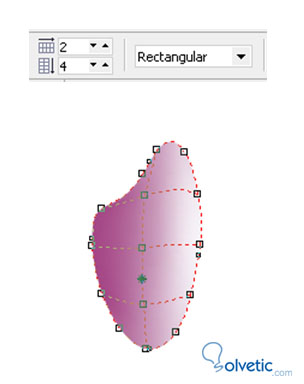
- Jetzt ist es Zeit, dem Netz Farben hinzuzufügen. Wählen Sie das Netzfüllungsobjekt aus und ziehen Sie die Farben aus der Farbpalette in jeden Bereich der Figur:
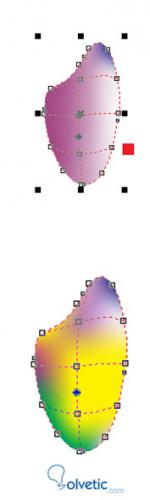
- Klicken Sie abschließend auf das Auswahlwerkzeug und dann wie folgt auf die Zeichenfläche: